
Բովանդակություն:
- Հեղինակ John Day [email protected].
- Public 2024-01-30 09:48.
- Վերջին փոփոխված 2025-01-23 14:48.

Ի՞նչ է LEIDS- ը:
LEIDS- ը IOT սենսոր է, որը հիմնված է ESP8266- ի շուրջ: Այս սենսորն օգտագործում է այս տախտակը, փափուկ ամրացման սխեման, եղեգի անջատիչը և որոշ մագնիսներ ՝ դռան տվիչ ստեղծելու համար, որը ձեզ ահազանգ կուղարկի, երբ ձեր դուռը բացվում և փակվում է: Այս տվիչը կարող է միացվել ձեր MQTT սերվերին, IFTTT- ին կամ ESP8266- ին աջակցող բազմաթիվ այլ շրջանակներին: Այս հրահանգը IFTTT- ի միջոցով հեշտությամբ կստեղծի սենսոր, որը ահազանգ կուղարկի ձեր բջջային սարքին, անկախ նրանից, թե որտեղ եք գտնվում: Սենսորը կարող է նաև կարգավորվել, որպեսզի թույլ տա մի քանի ահազանգեր առանձին դռներից, փոստարկղերից, ջեռոցներից և ցանկացած այլ բանից, որն ունի բաց/փակ կամ միացված/անջատված ֆիզիկական դիրք: LEIDS- ի առավելությունն այն է, որ այն օգտագործում է նվազագույն էներգիա և էներգիա է օգտագործում միայն այն ժամանակ, երբ դուռը բաց է, այնուհետև, երբ դուռը փակ է, այն ուղարկում է հաղորդագրություն ՝ զգուշացնելու, որ դուռը փակ է և անջատվում է: Սա ավելի լավ է, քան մոդուլը խորը քնելու համար, քանի որ այն չի օգտագործում էներգիա, եթե դուռը չբացվի:
Քայլ 1: Պաշարներ




Ստորև բերված ցուցակները ցույց են տալիս այն գործիքներն ու մասերը, որոնք ես օգտագործել եմ այս նախագծի համար: Սենսորը կարող է վերափոխվել ՝ տարբեր մասեր օգտագործելու և այլ կերպ տեսնելու/գործելու համար և պարզապես օգտագործելու է նման հասկացություններ:
Գործիքներ:
- Sոդման երկաթ
- ESP01-UART կամ Arduino Uno (ծրագրավորող ESP8266- ի համար)
- 3D տպիչ (ըստ ցանկության)
- Թռիչքային մալուխներ (ըստ ցանկության)
- Հացաթուղթ (ըստ ցանկության)
Մասեր:
- ESP8266 ESP-01S x 1
- Reed Switch x 1 (գերադասելի է NC, ես կարող էի միայն նորմալ բացված գտնել, այնպես որ պետք է երկու մագնիս օգտագործեմ, որպեսզի այն նորմալ աշխատի)
- AMS1117 3.3v կարգավորիչ
- 2n3904 NPN տրանզիստոր x 1
- P-Channel Mosfet x 1 (մենք ուզում ենք մի բան, որն ունի ցածր VGS, նախընտրելի է NDP6020P)
- 3.7v 100 mAh Lipo մարտկոց x 1
- Ռեզիստորների տեսականի (100k ohm, 10k ohm, 220 ohm, 3k3 Ohm)
- 6x3 մմ մագնիս x 2
- Երկկողմանի ամրացման ժապավեն
- Մետաղալար
- Sոդող
- Պերֆորդ
3D տպագիր մասեր
Պատյան սենսորի համար
Քայլ 2. Փափուկ ամրացման սխեմա - սարքավորում
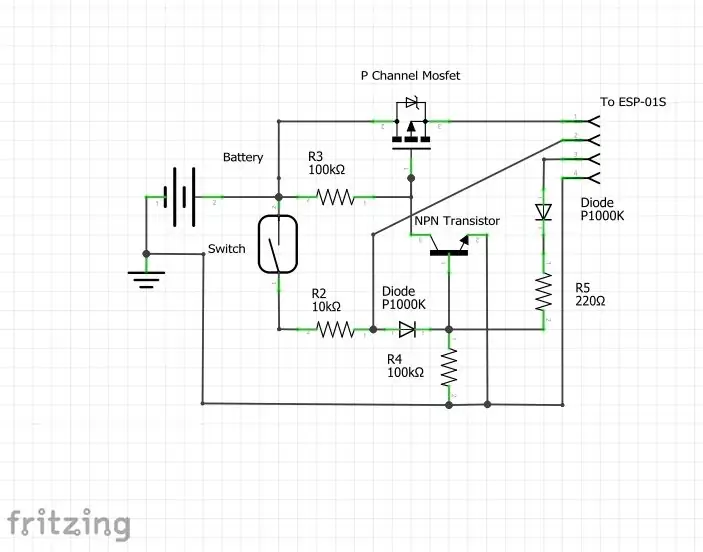
Փափուկ սողնակային սխեման, որը ես օգտագործում եմ, սխեմայի փոփոխություն է, որը ես գտա առցանց: Ես փորձագետ չեմ և կարծում եմ, որ կան այս սխեման կառուցելու ավելի լավ եղանակներ, բայց իմ նպատակի համար այս շղթան կատարում է իր աշխատանքը:
Գործողության եղանակն այն է, որ երբ եղեգը անջատված է փակվում մագնիսական դաշտով, այն թույլ է տալիս հոսանք դեպի NPN տրանզիստոր: NPN տրանզիստորը այնուհետ հիմնավորում է PNP mosfet- ը, որը թույլ է տալիս հոսանք հոսել դեպի ESP8266: ESP8266- ը միացված է, օգտագործում է իր կապումներից մեկը `PNP mosfet- ը հիմնավորված պահելու համար, որը շարունակում է սնուցել ESP8266- ը: Հետո, երբ ESP8266- ն ավարտում է իր առաջադրանքները, այն ելքային քորոցը դնում է LOW- ի վրա, որն ընդհատում է NPN տրանզիստորը և փակում դարպասը PNP mosfet- ի վրա:
Այսպիսի միացում օգտագործելով, ESP8266- ը կարող է միացվել անջատիչով, այնուհետև ազդանշանի միջոցով ամբողջությամբ անջատվել: Սա թույլ է տալիս միացմանը հոսանք չհանել, երբ սենսորը փակ է/անջատված:
Քայլ 3. ESP8266 - Սարքավորումներ

ESP8266- ը, որը ես օգտագործում եմ, հաղորդագրություն կուղարկի ահազանգի, երբ դուռը (կամ այլ բան) բաց է, այնուհետև կսպասի, որ դուռը փակվի `փակ հաղորդագրություն ուղարկելու և ինքնափակման համար: ESP8266- ը սնուցվելու է փափուկ սողնակային սխեմայով և կօգտագործի մեկ քորոց ՝ եղեգի անջատիչը կարդալու համար, և մեկ այլ քորոց `միացված լինելու համար, այնուհետև ինքն իրեն անջատելու համար: Ես ընտրեցի օգտագործել ESP-01- ները `դրա փոքր ձևի գործոնի պատճառով: ESP- ը կուղարկի վեբ հարցում ՝ մեզ տեղեկացնելու համար, երբ սենսորը փոխվի «բացված» և «փակ»: Ամենահեշտ մեթոդը, որը ես գտա, IFTTT- ի և Google Sheets- ի օգտագործումն էր: Սա բացատրվում է հետևյալ քայլերում:
Քայլ 4. IFTTT հեռակա ծանուցումների համար - մաս 1

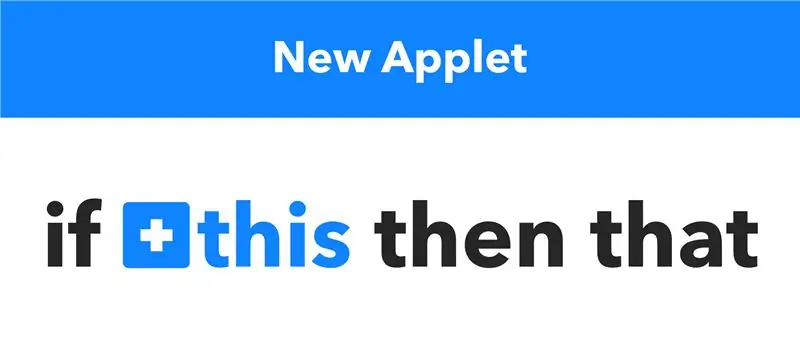
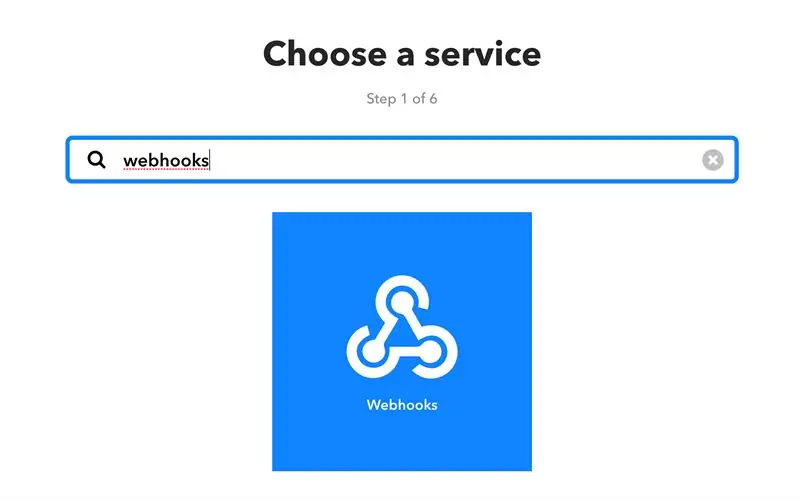
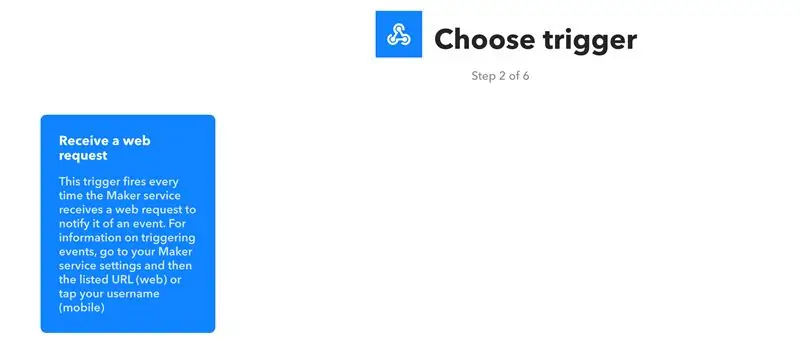
Այս հրահանգը կօգտագործի IFTTT- ն և վեբ -կեռիկներ և google թերթեր կիրականացնի ՝ մեր բջջային սարքում հեռակա ծանուցումներ ստանալու համար: Այս ծառայություններից օգտվելու համար ձեզ հարկավոր է հետևյալը.
- Google հաշիվ
- IFTTT հաշիվ (կարող է/պետք է մուտք գործել Google հաշիվ)
- Ձեր բջջային սարքի համար IFTTT ծրագիրը
Ձեր հաշիվների ստեղծումից/մուտք գործելուց հետո մենք կստեղծենք երկու հավելված: Այս բաժնի վերևի լուսանկարները ցույց են տալիս, թե ինչպես կարելի է մանևրել վեբ էջը: Հետևյալ քայլերը վերաբերում են առաջին հավելվածին ՝ իրադարձությունը հեռացված հայտին: Այս ապլետը հաղորդագրություն կստանա սենսորից և իրադարձությունը կպահի Google թերթերի փաստաթղթում: Այնուհետև կարող եք դիտել ձեր տվիչի պատմությունը և տեսնել, թե երբ է այն բացվել և փակվել:
- Գնացեք «Իմ ապլետներ» հղումը, որը գտնվում է վերևում
- Կտտացրեք «Նոր հավելված» կոճակին
- Կտտացրեք կապույտ «+սա» կոճակին
- Որոնեք «webhooks» և կտտացրեք դրա վրա
- Հաջորդ էջում ընտրեք «Ստացեք վեբ հարցում» քարտը
- Այնուհետև իրադարձության անունը դրեք ձեր ուզածի վրա, ես ընտրեցի այն անվանել «sensor_activated»
- Հաջորդ էջում կտտացրեք կապույտ «+որ» կոճակը
- Որոնեք «google թերթեր» ծառայությունը և ընտրեք այն
- Հաջորդ էջում ընտրեք «Ավելացնել տող աղյուսակին» գործառույթը
-
Լրացրեք գործողությունը հետևյալ կերպ.
- Աղյուսակի անուն, իմը անվանեցի «Սենսորների պատմություն»
-
Ձևաչափված տողը պետք է նման լինի հետևյալին
{{Տեղի է ունեցել}} ||| {{Արժեք 1}} ||| {{Արժեքը 2}}
- Թողեք վերջին դաշտը այնպես, ինչպես կա, եթե չեք ցանկանում փոխել այն վայրը, որտեղ հավելվածը կպահպանի սենսորի կարգավիճակը
- Այնուհետև կտտացրեք «Ստեղծել գործողություն»
- Վերջապես կտտացրեք «Ավարտել» վերջին էկրանին
Հիմա եկեք ստուգենք, որ այն աշխատում է
- Գնացեք այս հղումով
- Այնուհետև կտտացրեք «Փաստաթղթեր» կոճակին (մենք հետագայում կրկին կօգտագործենք այս «Փաստաթղթեր» էջը)
- Այժմ դուք կլինեք ձեր անձնական բաժնում `IFTTT Webhooks հավելվածի համար
- Լրացրեք դաշտը, որտեղ գրված է «{event}», ձեր իրադարձության անունով: Այս դեպքում իրադարձության անունը «sensor_activated» է
- Այժմ լրացրեք «value1» դաշտը, սա այն դաշտն է, որը կպահի ձեր տվիչի գտնվելու վայրը, ես պատրաստվում եմ այն լրացնել «Առջևի դուռ»
- Այժմ լրացրեք «value2» դաշտը, սա այն դաշտն է, որը կունենա սենսորի կարգավիճակ, ես պատրաստվում եմ այն լրացնել «բացվածով» `պարզապես փորձարկման համար
- Այնուհետեւ կտտացրեք կապույտ «Փորձարկել այն» կոճակը
- Եթե ամեն ինչ լավ է ընթանում, ապա դուք պետք է ստանաք կանաչ «Միջոցառումը սկսվել է»: հաղորդագրություն վերևում
- Այժմ, եթե ցանկանում եք տեսնել, թե ինչպես է այն պահվում ձեր հաղորդագրությունը, կարող եք բացել ձեր Google թերթերը և գտնել դրա ավելացրած աղյուսակը, ես կցել եմ նկար ՝ ցույց տալու համար, թե ինչպիսին կլինի աղյուսակը
Այժմ անցեք հաջորդ քայլին ՝ ավելացնելով հավելված, որը մեզ կտեղեկացնի կարգավիճակի փոփոխության մասին:
Քայլ 5. Հեռակա ծանուցումների IFTTT - մաս 2
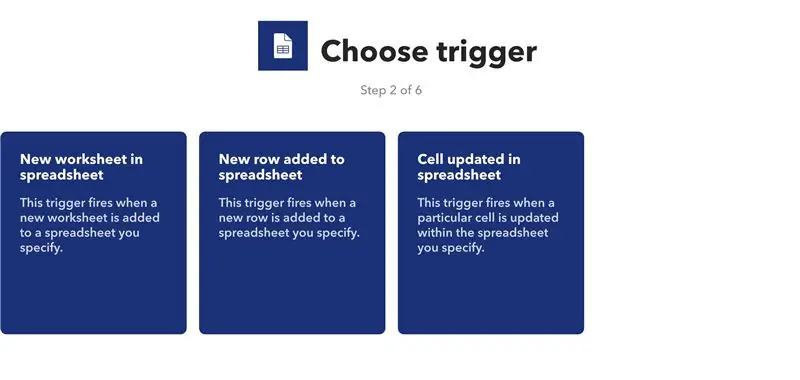
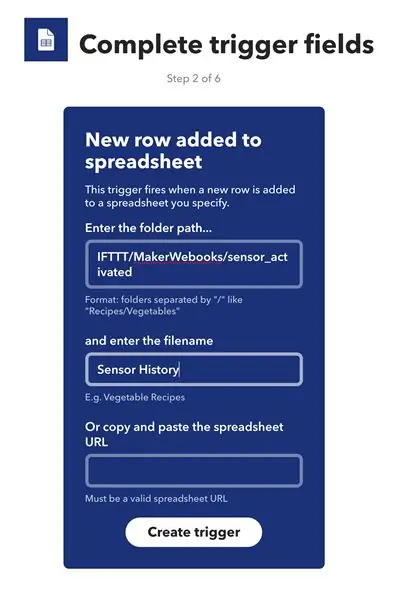
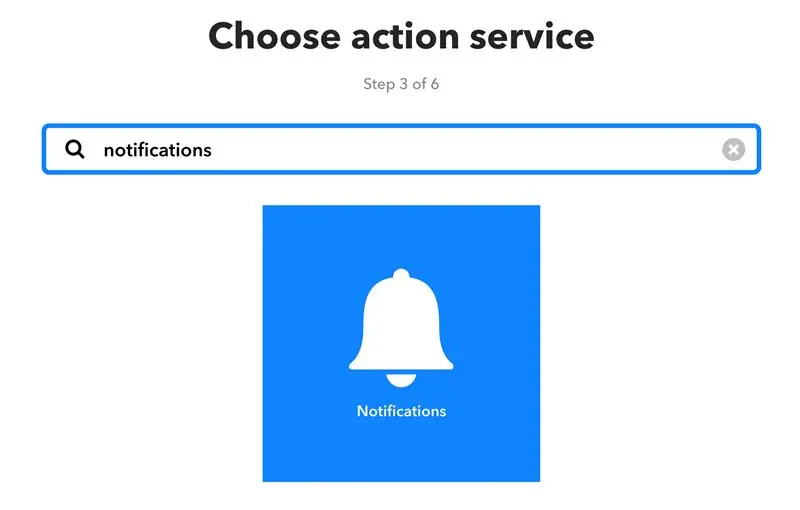
Այժմ մենք կավելացնենք հավելված, որը մեզ կտեղեկացնի, երբ կարգավիճակի աղյուսակը տող ավելանա. այլ կերպ ասած, երբ սենսորը կրակում է իրադարձությունից: Ինչպես նախկինում, մենք ստեղծելու ենք նոր հավելված: Հետևյալ քայլերը կօգնեն ձեզ ստեղծել երկրորդ հավելվածը: Քանի որ մենք նման բան ենք արել նախորդ քայլին, ես միայն կավելացնեմ այս քայլին տարբերվող սլայդները:
- Գնացեք «Իմ ապլետներ» հղումը, որը գտնվում է վերևում
- Կտտացրեք «Նոր հավելված» կոճակին
- Կտտացրեք կապույտ «+սա» կոճակին
- Որոնեք «google թերթեր» և կտտացրեք դրա վրա
- Հաջորդ էջում ընտրեք «Աղյուսակին ավելացված նոր տող» քարտը
-
Այնուհետև լրացրեք դաշտերը ՝ նշելու այն աղյուսակը, որին գրում է մյուս հավելվածը
- Այս օրինակում ճանապարհը «IFTTT/MakerWebooks/sensor_activated» է
- Ֆայլի անունն է «Սենսորների պատմություն»
- Հաջորդ էջում կտտացրեք կապույտ «+որ» կոճակը
- Որոնեք «ծանուցումներ» ծառայությունը և ընտրեք այն
-
Այժմ մենք պետք է լրացնենք ծանուցման ծառայության դաշտերը
-
Վերնագիրը փոխվում է
{{ColumnB}} էր {{ColumnC}}
-
Հաղորդագրությունը դրված է
{{ColumnB}} - ը {{ColumnC}} - ն էր {{ColumnA}} - ում
- Հղումը մնում է մենակ
-
- Այնուհետև կտտացրեք «Ստեղծել գործողություն»
- Վերջապես կտտացրեք «Ավարտել» վերջին էկրանին
IFTTT ծանուցման համակարգի երկրորդ մասը փորձարկելու համար համոզվեք, որ ներբեռնել եք IFTTT ծրագիրը ձեր բջջային սարքում և մուտքագրեք ձեր հավատարմագրերը: Իմ դեպքում ես մուտք եմ գործում իմ google հաշիվ: Այժմ մենք կարող ենք դա ստուգել ՝ վերադառնալով «Փաստաթղթեր» էջ և հեռացնելով թեստը, երբ իրադարձության անունը սահմանվել է որպես «sensor_activated», «value1» դաշտը ՝ տեղադրված և «value2» դաշտը ՝ կարգավիճակի:
Սա պետք է ձեզ ծանուցում ուղարկի: Եթե դուք չեք ստանում մեկը, համոզվեք, որ մուտք եք գործել նույն հաշիվով, և որ թույլ եք տվել դիմումին ձեզ ծանուցումներ ուղարկել:
Քայլ 6: Arduino IDE և ուրվագիծ

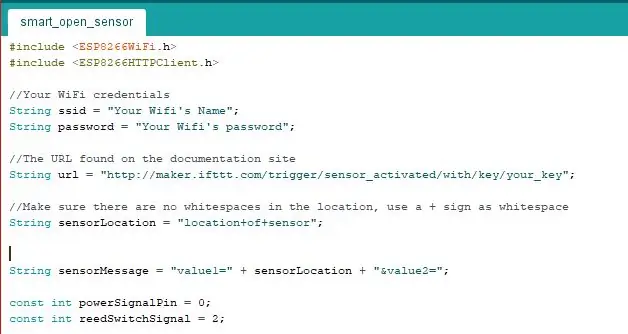
Տախտակի համար օգտագործվող ծրագրակազմը կազմված է Arduino IDE- ի միջոցով:
Տրամաբանությունը հետևյալն է.
- Եղեգի անջատիչը փակվում է դուռը բացելով
- ESP- ն այնուհետև միացված է և միանում է WiFi- ին
- WiFi կապի հաստատումից հետո այն ուղարկում է http հարցում (հրաման է ուղարկում ինտերնետին), որը մեզ ասում է, որ դուռը կամ այլ բան բացվել է
- Այնուհետև կարդում է եղեգի անջատիչից ազդանշան `որոշելու, թե արդյոք դուռը փակ է
- Երբ ESP տախտակը հայտնաբերում է, որ եղեգի անջատիչը բացված է (այսինքն ՝ դուռը փակ էր), այն ուղարկում է մեկ այլ http հարցում, որը մեզ ասում է, որ դուռը փակ է
- Այնուհետև այն ազդանշան է տալիս փափուկ սողնակային սխեմային ՝ տախտակին հոսանքը կտրելու համար
Ներբեռնեք Arduino IDE- ն
Այս հատվածին ես կցել եմ arduino- ի կոդը ՝ ներբեռնելու համար: Եթե դուք չունեք Arduino IDE, կարող եք ներբեռնել այն առցանց ՝
Տեղադրեք համապատասխան խորհրդի կառավարիչը
Ձեր ESP տախտակին ծածկագիրը վերբեռնելու համար դուք պետք է տեղադրեք տախտակի կառավարիչ Arduino IDE- ում ՝ օգտագործելով հետևյալ քայլերը:
- Գնացեք Ֆայլ> Նախապատվություններ ՝ նախապատվությունների պատուհանը բացելու համար
- Նախապատվությունների պատուհանում գտեք այն դաշտը, որն ասում է «Լրացուցիչ խորհրդի ղեկավարի հասցեներ»
- Տեղադրեք հետևյալ հղումը այս դաշտում https://arduino.esp8266.com/stable/package_esp8266com_index.json և սեղմեք «Լավ» կոճակը
- Այժմ բացեք տախտակների կառավարիչ ՝ գնալով Գործիքներ> Տախտակ, այնուհետև առաջին մուտքը կլինի Տախտակների կառավարիչ
- Գրատախտակի ընտրացանկում մուտքագրեք «ESP8266» և տեղադրեք «esp8266» - ը, ես ընտրում եմ 2.5.0 տարբերակը, քանի որ նոր տարբերակների հետ կապված որոշ խնդիրներ են առաջացել:
- Այժմ վերադարձեք և ընտրեք ձեր խորհուրդը Գործիքներ> Տախտակ> Ընդհանուր ESP8266 մոդուլից
- Այնուհետև փակեք և վերաբացեք arduino գաղափարը `համոզվելու համար, որ փոփոխությունները տեղի են ունեցել
Բացեք ուրվագիծը Arduino IDE- ում
Մենք պետք է փոփոխենք ծածկագրի չորս տողը, որպեսզի սենսորը աշխատի ձեզ համար
- Փոխեք SSID- ը ձեր WiFi SSID a.k.a.- ին `ձեր wifi անունով
- Փոխեք գաղտնաբառը ՝ ձեր WiFi- ի գաղտնաբառին համապատասխանելու համար
- Փոխեք url- ը ՝ համացանցին համապատասխանելու համար «վեբհուք» ծառայության «Փաստաթղթեր» էջից
- Սենսորի գտնվելու վայրը փոխեք այնտեղ, որտեղ նախատեսում եք տեղադրել այն, դա կարող է լինել մուտքի դուռը, հետևի դուռը, փոստարկղը և այլն:
Այժմ, երբ դուք փոփոխել եք կոդը `ձեր կարիքներին համապատասխան, մենք պետք է այն բեռնենք տախտակի վրա: Իմ դեպքում ես օգտագործում եմ USB ծրագրավորող և հետևում եմ դրա հրահանգներին: Սա կարող է շատ խնդիրների լուծում պահանջել, ուստի ես առաջարկում եմ առցանց փնտրել ավելի խորը ձեռնարկ: Իմ դեպքում ես միացնում եմ ESP-01- ները ծրագրավորողին, այնուհետև այն միացնում եմ համակարգչին, այնուհետև շրջում եմ uart- ից դեպի prog, այնուհետև անջատում և միացնում ծրագրավորողին: Սա այժմ ESP- ն թողնում է ծրագրավորման ռեժիմում: Այժմ ես պարզապես սեղմում եմ վերբեռնման կոճակին և թողնում եմ, որ ավարտումն ավարտվի: Եթե ցանկանում եք տեսնել, արդյոք այն միանում է, կարող եք բացել սերիական մոնիտորը և դիտել կարգավիճակի հաղորդագրությունները: Էսքիզը վերբեռնելուց հետո մենք ամեն ինչ կպցնենք, կպցնենք պատյանում և կտեղադրենք այն մեր ցանկալի վայրում:
Քայլ 7: Պարիսպ (3D տպագիր)



Ես նախագծել եմ հետևյալ պարիսպը `բոլոր բաղադրիչները տեղավորելու, մագնիսի տեղադրման և եղեգի անջատիչի հավասարեցման համար: Երկրորդ մասը պարզապես օգտագործվում է երկրորդ մագնիսը պահելու համար, որը թույլ կտա անջատիչը բացել և փակել:
Երբ բոլոր բաղադրիչները միասին կպցվեն, մենք կարող ենք դրանք սեղմել պատյանի մեջ, եթե ցանկանում եք, կարող եք մի փոքր տաք սոսինձ ավելացնել ներքևին, որպեսզի ամեն ինչ պահվի: Այնուհետև մենք պետք է մեկ մագնիս սեղմենք պատյանում էլեկտրոնիկայի հետ և հավասարեցնել այն: եղեգի անջատիչ ըստ անհրաժեշտության: Մյուս մագնիսը պետք է սեղմվի մյուս պատյանում: Երկու պարիսպներն ավարտվելուց հետո մենք կարող ենք այն ստուգել ՝ երկու պարիսպները միասին դնելով, այնուհետև դրանք առանձնացնելով և նորից միասին հավաքելով: Այժմ մենք պետք է ստանանք երկու ծանուցում `մեկը բացված սենսորի համար, և մեկը` փակված սենսորի համար: Երկուսը միասին պահեք, որպեսզի մարտկոցը չլցվի:
Կցեք մոնտաժային ժապավենը սենսորների հետևի մասում և կիրառեք դրանք ցանկալի վայրում: Իմը տեղադրեցի փոստարկղիս վրա: Այժմ ստուգեք, որ հավասարեցումը ճիշտ է, և որ սենսորը ի վիճակի է բաց և փակ հաղորդագրություն ուղարկել:
Վոյլա, դու այժմ ունես քո սեփական սենսորը, որը կզգուշացնի ձեզ բացվելուց և փակվելուց հետո: Տեղեկացրեք ինձ, եթե դա ձեզ դուր է գալիս, և եթե կա որևէ բան, որը զգում եք, որ կարող է բարելավվել:
Ես նաև ներկայացնում եմ այս հրահանգը IOT մրցույթին, այնպես որ համոզվեք, որ հավանում և քվեարկում եք այս և ցանկացած այլ IOT նախագծերի համար, որոնք ձեզ դուր են եկել:
Քայլ 8. Ապագա բարելավումներ
Այս նախագծի համար ես հանդիպեցի մի քանի խնդիրների: Առաջին խնդիրը, որին ես հանդիպեցի, մոսֆետի օգտագործումն էր, որն ուներ Vgs- ի չափազանց բարձր մակարդակ, այնպես որ ես ստիպված էի անցնել մեկ այլի: Երկրորդ, եղեգի անջատիչը, որը ես օգտագործում էի, սովորաբար բաց է, և իմ դեպքում սովորաբար փակված անջատիչը ավելի հեշտ կլիներ իրականացնել և շատ տարածք կխնայի: Վերջապես esp 01s- ի հետ աշխատելը շատ դժվար էր, և ես ստիպված էի շփոթել gpio- ի կապումներով, որպեսզի այն ճիշտ աշխատի, բայց ես դեռ որոշ խնդիրներ ունեի: Կարծում եմ, որ այս նախագիծը կարողացավ ինձ սովորեցնել շատ հասկացություններ և օգնեց ինձ ավելի շատ գաղափարներ և իրագործումներ տալ `օգտագործելով esp8266 տախտակները և IFTTT- ը:


Երկրորդ տեղը IoT մարտահրավերում
Խորհուրդ ենք տալիս:
IOT դռների տվիչ - Wi -Fi- ի հիման վրա, սնուցվում է 2xAAA մարտկոցներով. 6 քայլ

IOT դռների սենսոր-Wi-Fi- ի հիման վրա, սնուցվում է 2xAAA մարտկոցներով. Այս ուսանելի ծրագրում մենք ներկայացնում ենք, թե ինչպես կարող եք հեշտությամբ կառուցել մարտկոցով աշխատող Wi-Fi դռների տվիչ ՝ IOT Cricket Wi-Fi մոդուլով: Մենք նաև ցույց ենք տալիս, թե ինչպես կարելի է Cricket- ի հաղորդագրությունները ինտեգրել IFTTT- ին (կամ որևէ այլ ծառայություն, ներառյալ Home Assistant, MQTT կամ Webhooks
IoT էներգիայի մոդուլ. IoT էներգիայի չափման հնարավորության ավելացում իմ արևային լիցքի վերահսկիչին. 19 քայլ (նկարներով)

IoT Power մոդուլ. IoT էներգիայի չափման հնարավորության ավելացում իմ արևային լիցքավորման վերահսկիչին. Բարև բոլորին, հուսով եմ, որ բոլորդ հիանալի եք: Այս ուսանելի ծրագրում ես ձեզ ցույց կտամ, թե ինչպես եմ պատրաստել IoT էներգիայի չափման մոդուլ, որը հաշվարկում է իմ արևային վահանակների կողմից արտադրվող էներգիայի քանակը, որն օգտագործվում է իմ արևային լիցքի վերահսկիչի կողմից
Մարտկոցով աշխատող դռների տվիչ ՝ տան ավտոմատացման ինտեգրմամբ, WiFi և ESP-NOW: 5 քայլ (նկարներով)

Մարտկոցով աշխատող դռների սենսոր ՝ տան ավտոմատացման ինտեգրմամբ, WiFi և ESP-NOW. Այս ուսանելի ծրագրում ես ձեզ ցույց եմ տալիս, թե ինչպես եմ մարտկոցով աշխատող դռան տվիչ սարքել ՝ տան ավտոմատացման ինտեգրմամբ: Ես տեսել եմ մի քանի այլ գեղեցիկ սենսորներ և ահազանգման համակարգեր, բայց ես ինքս էի ուզում դրանք պատրաստել: Իմ նպատակները. Սենսոր, որը հայտնաբերում և հաղորդում է անելիքի մասին
Էկո էներգիայի կոշիկներ.-Շարժական լիցքավորում, ակնթարթային ոտքերի մերսիչ, թաց տվիչ ՝ 6 քայլ (նկարներով)

Էկո էներգիայի կոշիկներ.-Շարժական լիցքավորում, ակնթարթային ոտքերի մերսիչ, թաց տվիչ. Էկո էներգիայի կոշիկներն ամենալավ ընտրությունն են ներկա սցենարի համար: Քանի որ այն ապահովում է շարժական լիցքավորում, ոտքերի մերսիչ, ինչպես նաև ունի ջրի մակերեսը զգալու ունակություն: Այս ամբողջ համակարգը օգտագործում է էներգիայի անվճար աղբյուր: Հետևաբար, նպատակահարմար է օգտագործել:
Դռների և դռների մոնիտորինգի հետ կապված ավտոմատ լույսեր. 5 քայլ

Դռների և դռների մոնիտորինգի հետ կապված ավտոմատ լույսեր. Հետեւեք ստորեւ բերված քայլերին ՝ այս լուծումը իմանալու համար
